Bu sayfada, uygulamanızda birden fazla Firebase projesinin nasıl kullanılacağı açıklanmaktadır.
Birçok uygulama için yalnızca tek bir Firebase projesi ve Başlangıç kılavuzlarında açıklanan varsayılan kurulum yeterlidir. Birden fazla Firebase projesi kullanmanın yararlı olabileceği durumlara örnekler:
- Geliştirme ortamınızı, derleme türüne veya hedefe göre farklı Firebase projeleri kullanacak şekilde ayarlama
- Uygulamanızda birden fazla Firebase projesindeki içeriğe erişme
Farklı ortamları destekleme
Yaygın kullanım alanlarından biri, geliştirme ve üretim ortamlarınız için ayrı Firebase projelerini desteklemektir.
Web ve Yönetici SDK'ları, başlatma işlevlerine doğrudan değer aktarılarak yapılandırılır. Bu SDK'lar için geliştirme veya üretim yapılandırma değişkenlerini seçmek üzere çalışma zamanında kontrol kullanabilirsiniz.
Android ve Apple platformları (ve bunların Unity ve C++ sarmalayıcıları) yapılandırma dosyasından yapılandırma yükler: Apple platformunda GoogleService-Info.plist, Android'de google-services.json. Bu dosyalar, Firebase uygulama nesnesi (FIRApp veya FirebaseApp) tarafından referans verilen bir seçenekler nesnesine (FIROption veya FirebaseOptions) okunur.
Bu platformlarda ortamlar arasında geçiş yapmak genellikle her ortam için farklı yapılandırma dosyalarının kullanılmasıyla derleme zamanı kararı olarak uygulanır.
Apple uygulamanızda birden fazla ortamı destekleme
Varsayılan olarak FirebaseApp.configure(), uygulamayla birlikte paketlenmiş GoogleService-Info.plist dosyasını yükler. Geliştirme ve üretim ortamlarınız Xcode'da ayrı hedefler olarak yapılandırılmışsa şunları yapabilirsiniz:
- Her iki
GoogleService-Info.plistdosyasını da indirme - İki dosyayı farklı dizinlerde depolama
- Her ikisini de Xcode projenize ekleyin
- Hedef Üyelik panelini kullanarak farklı dosyaları farklı hedeflerle ilişkilendirin:
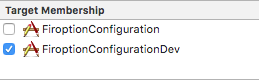
Derlemeler tek bir hedefin parçasıysa en iyi seçenek, her iki yapılandırma dosyasına da benzersiz adlar (ör. GoogleService-Info-Free.plist ve GoogleService-Info-Paid.plist) vermektir. Ardından, çalışma zamanında hangi plist'in yükleneceğini seçin.
Bu durum aşağıdaki örnekte gösterilmektedir:
// Load a named file. guard let filePath = Bundle.main.path(forResource: "MyGoogleService", ofType: "plist"), let fileOptions = FirebaseOptions(contentsOfFile: filePath) else { fatalError("Couldn't load config file.") } FirebaseApp.configure(options: fileOptions)
Android uygulamanızda birden fazla ortamı destekleme
Android'de google-services.json dosyası, Google Hizmetleri Gradle eklentisi tarafından Android dize kaynaklarına dönüştürülür. Hangi kaynakların oluşturulduğunu, Google Hizmetleri Eklentisi dokümanlarında JSON dosyasını işleme bölümünde görebilirsiniz.
google-services.json dosyalarını, uygulama modülü kökünde her varyant için adlandırılmış özel dizinlere yerleştirerek farklı derleme varyantları için birden fazla google-services.json dosyanız olabilir. Örneğin, "geliştirme" ve "sürüm" derleme çeşnileriniz varsa yapılandırmanız şu şekilde düzenlenebilir:
app/
google-services.json
src/development/google-services.json
src/release/google-services.json
...
Daha fazla bilgi edinmek için JSON dosyasını ekleme ile ilgili Google Hizmetleri Eklentisi dokümanlarını inceleyin.
Ardından bu kaynaklar, uygulama kodunuzdan önce çalışan ve bu değerleri kullanarak Firebase API'lerini başlatan FirebaseInitProvider tarafından yüklenir.
Bu sağlayıcı yalnızca bilinen adlara sahip kaynakları okuduğundan, Google Hizmetleri Gradle eklentisini kullanmak yerine dize kaynaklarını doğrudan uygulamanıza eklemek de bir seçenektir. Bunu şu şekilde yapabilirsiniz:
google-serviceseklentisini kökbuild.gradledizininizden kaldırmagoogle-services.jsonöğesini projenizden silme- Dize kaynaklarını doğrudan ekleme
build.gradleuygulamanızdanapply plugin: 'com.google.gms.google-services''ü silme
Uygulamanızda birden fazla proje kullanma
Bazen aynı API'leri kullanarak farklı projelere erişmeniz gerekir (ör. birden fazla veritabanı örneğine erişme). Çoğu durumda, tüm Firebase API'lerinin yapılandırmasını yöneten merkezi bir Firebase uygulama nesnesi bulunur. Bu nesne, normal kurulumunuzun bir parçası olarak başlatılır. Ancak tek bir uygulamadan birden fazla projeye erişmek istediğinizde her birine ayrı ayrı referans vermek için farklı bir Firebase uygulama nesnesine ihtiyacınız vardır. Bu diğer örnekleri başlatmak size aittir.
Her iki durumda da, önce Firebase uygulamasının yapılandırma verilerini barındıracak bir Firebase seçenekler nesnesi oluşturmanız gerekir. Seçenekler hakkındaki tüm dokümanları aşağıdaki sınıfların API referans belgelerinde bulabilirsiniz:
- Swift:
FirebaseOptions(googleAppID:gcmSenderID:) - Android:
FirebaseOptions.Builder - Web:
initializeApp() - C++:
firebase::App::Create - Unity:
FirebaseApp.Create - Node.js:
initializeApp - Java:
FirebaseOptions.Builder
Bu sınıfların bir uygulamada birden fazla projeyi desteklemek için kullanımı aşağıdaki örneklerde gösterilmektedir:
Swift
// Configure with manual options. Note that projectID and apiKey, though not // required by the initializer, are mandatory. let secondaryOptions = FirebaseOptions(googleAppID: "1:27992087142:ios:2a4732a34787067a", gcmSenderID: "27992087142") secondaryOptions.apiKey = "AIzaSyBicqfAZPvMgC7NZkjayUEsrepxuXzZDsk" secondaryOptions.projectID = "projectid-12345" // The other options are not mandatory, but may be required // for specific Firebase products. secondaryOptions.bundleID = "com.google.firebase.devrel.FiroptionConfiguration" secondaryOptions.clientID = "27992087142-ola6qe637ulk8780vl8mo5vogegkm23n.apps.googleusercontent.com" secondaryOptions.databaseURL = "https://myproject.firebaseio.com" secondaryOptions.storageBucket = "myproject.appspot.com" secondaryOptions.deepLinkURLScheme = "myapp://" secondaryOptions.storageBucket = "projectid-12345.appspot.com" secondaryOptions.appGroupID = nil
Kotlin
// Manually configure Firebase Options. The following fields are REQUIRED: // - Project ID // - App ID // - API Key val options = FirebaseOptions.Builder() .setProjectId("my-firebase-project") .setApplicationId("1:27992087142:android:ce3b6448250083d1") .setApiKey("AIzaSyADUe90ULnQDuGShD9W23RDP0xmeDc6Mvw") // .setDatabaseUrl(...) // .setStorageBucket(...) .build()
Java
// Manually configure Firebase Options. The following fields are REQUIRED: // - Project ID // - App ID // - API Key FirebaseOptions options = new FirebaseOptions.Builder() .setProjectId("my-firebase-project") .setApplicationId("1:27992087142:android:ce3b6448250083d1") .setApiKey("AIzaSyADUe90ULnQDuGShD9W23RDP0xmeDc6Mvw") // setDatabaseURL(...) // setStorageBucket(...) .build();
Web
// The following fields are REQUIRED: // - Project ID // - App ID // - API Key const secondaryAppConfig = { projectId: "<PROJECT_ID>", appId: "<APP_ID>", apiKey: "<API_KEY>", // databaseURL: "...", // storageBucket: "...", };
C++
firebase::AppOptions secondary_app_options;
// API key, app ID, and project ID are always required.
secondary_app_options.set_api_key("<API_KEY>");
secondary_app_options.set_app_id("<GOOGLE_APP_ID>");
secondary_app_options.set_project_id("<PROJECT_ID>");
// The following options are specific to individual Firebase products
// and may not always be required.
secondary_app_options.set_database_url("<DATABASE_URL>");
secondary_app_options.set_messaging_sender_id("<SENDER_ID>");
secondary_app_options.set_storage_bucket("<STORAGE_BUCKET>");
Unity
Firebase.AppOptions secondaryAppOptions = new Firebase.AppOptions {
ApiKey = "<API_KEY>",
AppId = "<GOOGLE_APP_ID>",
ProjectId = "<PROJECT_ID>"
};
Node.js
const secondaryServiceAccount = require('./path/to/serviceAccountKey.json'); // All required options are specified by the service account, // add service-specific configuration like databaseURL as needed. const secondaryAppConfig = { credential: cert(secondaryServiceAccount), // databaseURL: 'https://<DATABASE_NAME>.firebaseio.com' };
Java
FileInputStream serviceAccount = new FileInputStream("path/to/serviceAccountKey.json");
FirebaseOptions secondaryAppConfig = new FirebaseOptions.Builder()
.setCredential(FirebaseCredentials.fromCertificate(serviceAccount))
.setDatabaseUrl("https://<DATABASE_NAME>.firebaseio.com/")
.build();
Bu seçenek nesnesini başlattıktan sonra ek bir Firebase uygulama örneğini yapılandırmak için kullanabilirsiniz. Aşağıda gösterilen tüm örneklerde secondary dizesini kullandığımızı unutmayın. Bu ad, uygulama örneğini almak ve varsayılan örnek ([DEFAULT] olarak adlandırılır) dahil olmak üzere diğer örneklerden ayırt etmek için kullanılır. Diğer Firebase projesinin amaçlanan kullanımına uygun bir dize seçmelisiniz.
Aşağıdaki snippet'ler, alternatif bir Realtime Database bağlantısını göstermektedir (diğer Firebase özelliklerinin API'leri aynı kalıbı izler).
Swift
// Configure an alternative FIRApp. FirebaseApp.configure(name: "secondary", options: secondaryOptions) // Retrieve a previous created named app. guard let secondary = FirebaseApp.app(name: "secondary") else { fatalError("Could not retrieve secondary app") } // Retrieve a Real Time Database client configured against a specific app. let secondaryDb = Database.database(app: secondary)
Kotlin
// Initialize secondary FirebaseApp. Firebase.initialize(context = this, options, "secondary") // Retrieve secondary FirebaseApp. val secondary = Firebase.app("secondary") // Get the database for the other app. val secondaryDatabase = Firebase.database(secondary)
Java
// Initialize with secondary app FirebaseApp.initializeApp(this /* Context */, options, "secondary"); // Retrieve secondary FirebaseApp FirebaseApp secondary = FirebaseApp.getInstance("secondary");
Web
// Initialize another app with a different config const secondaryApp = firebase.initializeApp(secondaryAppConfig, "secondary"); // Access services, such as the Realtime Database // secondaryApp.database();
C++
firebase::App* secondary_app = firebase::App::Create(secondary_app_options, "Secondary");
firebase::database::Database* secondary_database = firebase::database::Database::GetInstance(secondary_app);
Unity
var secondaryApp = Firebase.FirebaseApp.Create(secondaryAppOptions, "Secondary"));
var secondaryDatabase = Firebase.Database.FirebaseDatabase.getInstance(secondaryApp);
Node.js
// Initialize another app with a different config const secondary = initializeApp(secondaryAppConfig, 'secondary'); // Access services, such as the Realtime Database // const secondaryDatabase = secondary.database();
Java
// Initialize another app with a different config
FirebaseApp secondaryApp = FirebaseApp.initializeApp(secondaryAppConfig, "secondary");
// Retrieve the database.
FirebaseDatabase secondaryDatabase = FirebaseDatabase.getInstance(secondaryApp);
Analytics için güvenilir raporlama yapma
Google Analytics, uygulama başlatma akışının çok erken aşamalarında (bazen birincil Firebase uygulama örneği yapılandırılmadan önce) etkinlikleri toplar. Bu durumlarda Firebase, etkinlikleri depolamak için doğru Google uygulama kimliğini aramak üzere Android kaynağını veya Apple platformlarındaki GoogleService-Info.plist öğesini kullanır. Bu nedenle, mümkün olduğunda varsayılan yapılandırma yöntemlerini kullanmanızı öneririz.
Çalışma zamanı yapılandırması gerekiyorsa lütfen aşağıdaki hususları göz önünde bulundurun:
- AdMob kullanıyorsanız ve önerilen şekilde başlangıçta reklam istiyorsanız kaynak tabanlı yapılandırma yaklaşımını kullanmadığınızda mobil reklamlarla ilgili bazı Analytics verilerini kaçırabilirsiniz.
- Uygulamanızın dağıtılan her varyantında yalnızca tek bir Google uygulama kimliği sağlayın. Örneğin, uygulamanızın 1. sürümünü yapılandırmada belirli bir
GOOGLE_APP_IDile gönderir ve ardından 2. sürümünü farklı bir kimlikle yüklerseniz analiz verilerinin atlanmasına neden olabilirsiniz. - Apple platformlarında, çalışma zamanında farklı yapılandırma sağlıyorsanız GoogleService-Info.plist dosyasını projenize eklemeyin. Aksi takdirde,
GOOGLE_APP_ID'te belirgin bir değişiklik görülebilir ve Analytics kaybedilebilir.
